CorelDRAW软件怎么绘制手机矢量小图标?
1、首先绘制一个矩形
启动 CorelDRAW软件,新建一个文件,在工具栏中选择矩形工具,拖拽绘制一个矩形,做出手机外形的轮廓
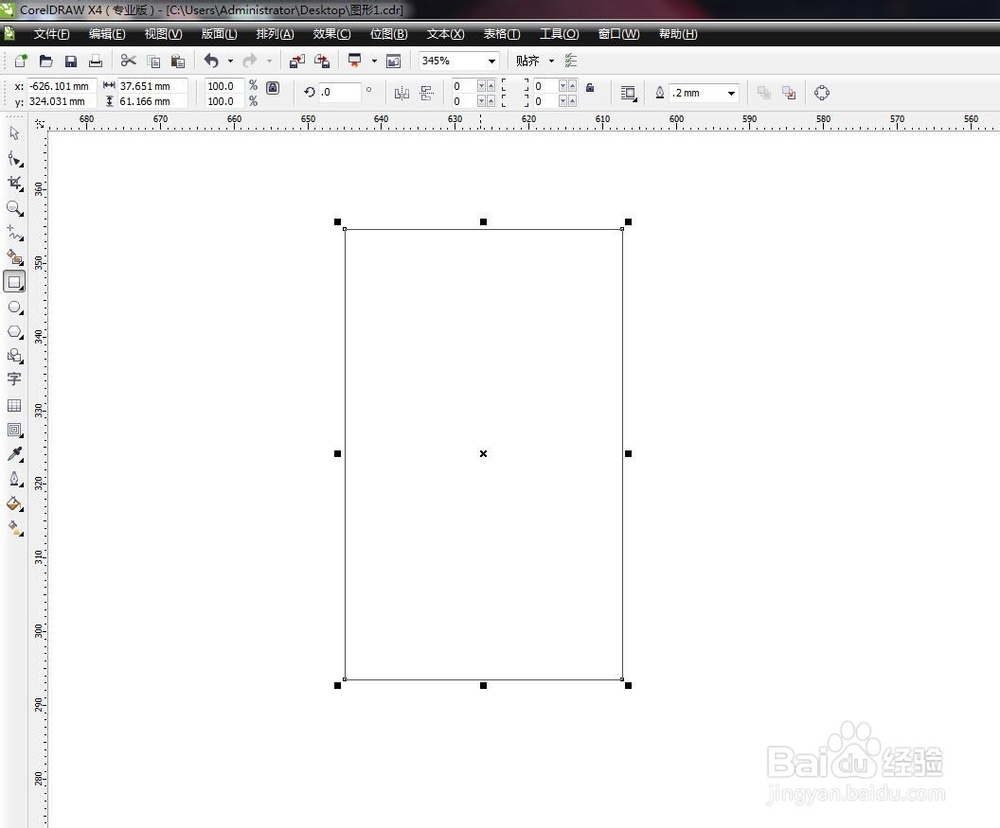
2、设置角度为圆角10度
选择矩形,选择形状工具,在属性栏中设置圆角度数为10.为了更方便作图,我们也可以直接在角的位置直接拖动鼠标转化为圆角,填充黑色

3、绘制一个矩形填充白色
将矩形工具,在中心的部盆慎欧分绘制一个白色的矩形框,这是我们屏幕的位置,上下的边稍微留大一点。然后居中对齐

4、在上方绘制小的圆角矩形
使用矩形工具绘制一个长条的矩形,填充为白色,使用形状工具调节圆角,调节到最大度数,也有直接拖动形状工具到最大值
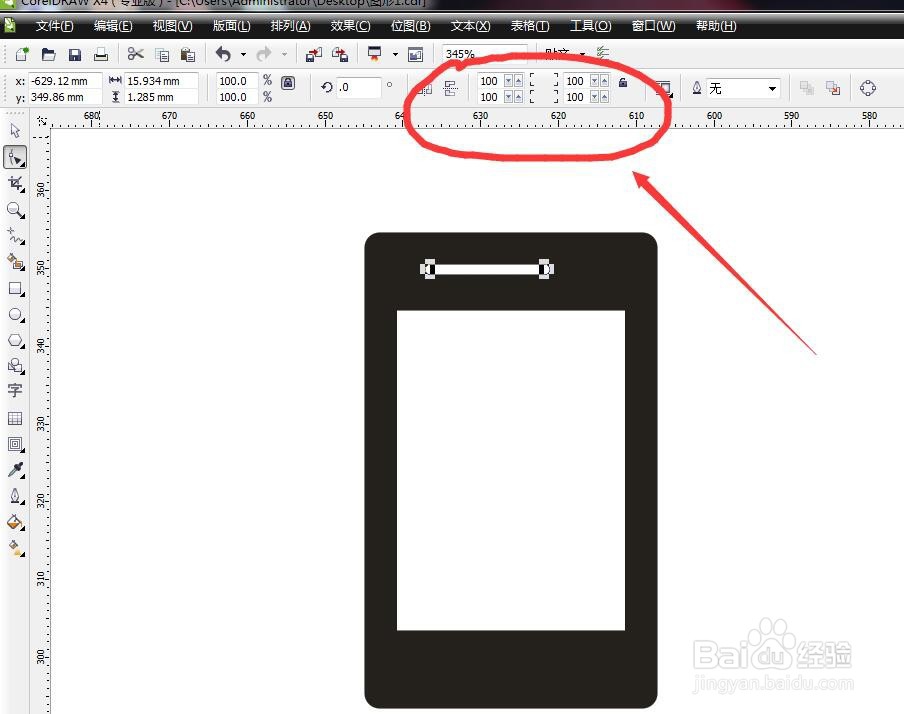
5、打开对齐分布命令
在排列菜单栏中找到对齐与分布,打开这个面板三游,这样方便我们对齐,选择小的圆角矩形然后加选最大的矩形,执行水平居中对齐

6、绘制下方的圆形
使用工具栏中的椭圆形工具,在大的圆角矩形下方绘制一个圆形。按住CTRL键即可绘制一个正的圆形
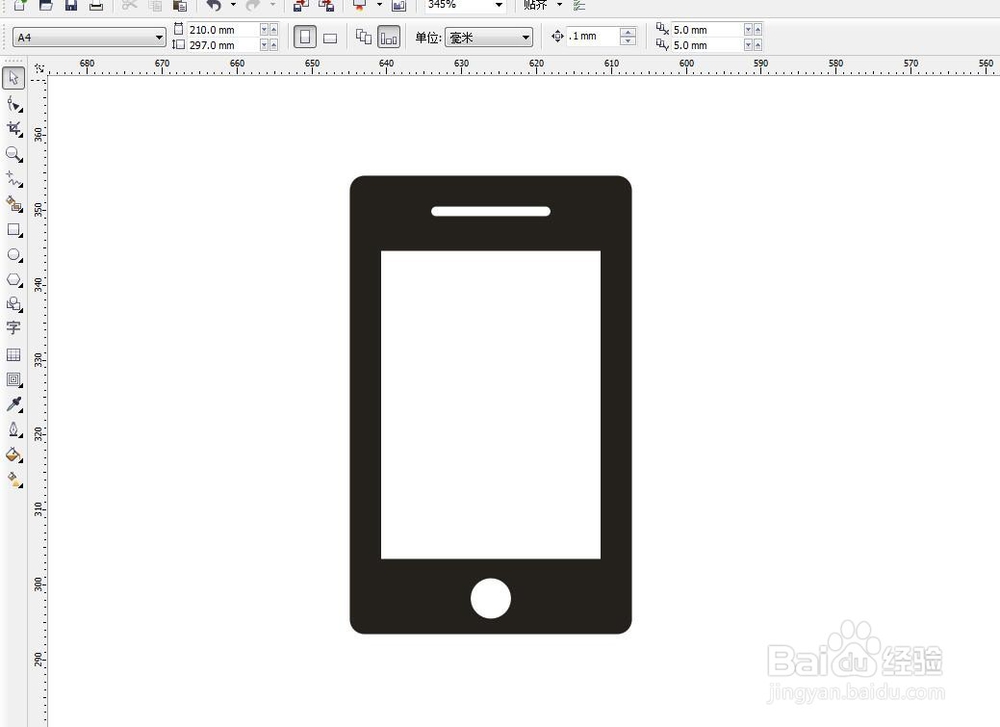
7、复制一层填充为灰色
将中间大的白色的矩形复制一份,按小键盘的加号键,可以原地复制一份,填充为一个灰色。将白色覆盖掉
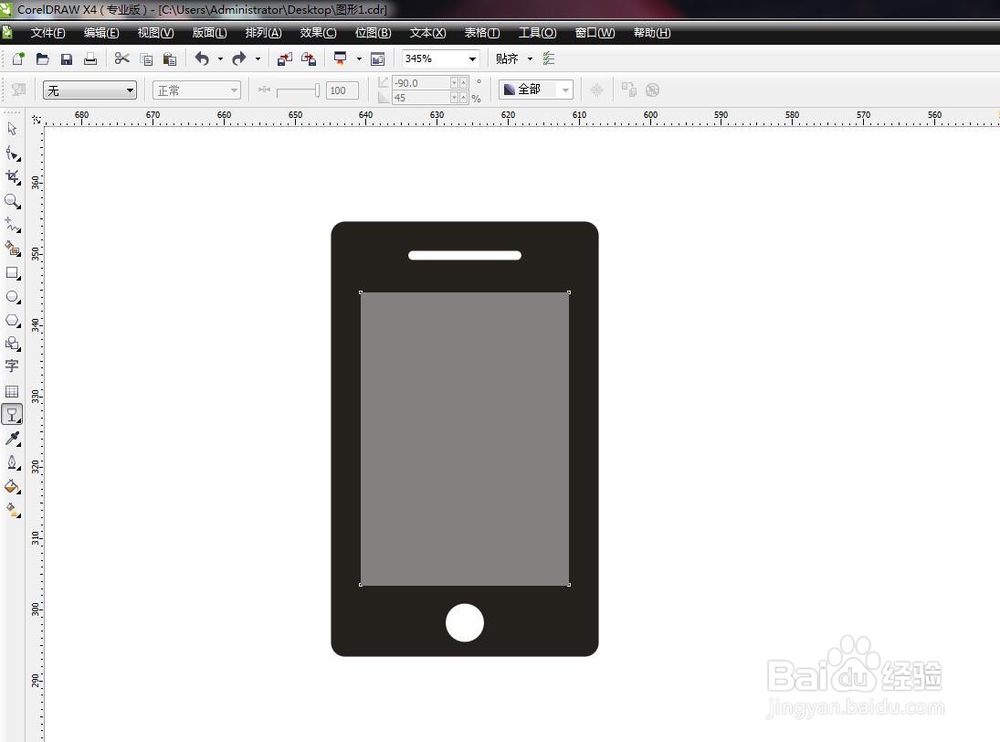
8、使用工具栏透明度工具
选中这个灰色粒压的矩形,在工具栏中选择不透明度工具,在属性栏中设置不透明度模式为线性透明,然后从下往上拖动鼠标拉出透明度,在上方做出阴影的部分,更加立体,完成
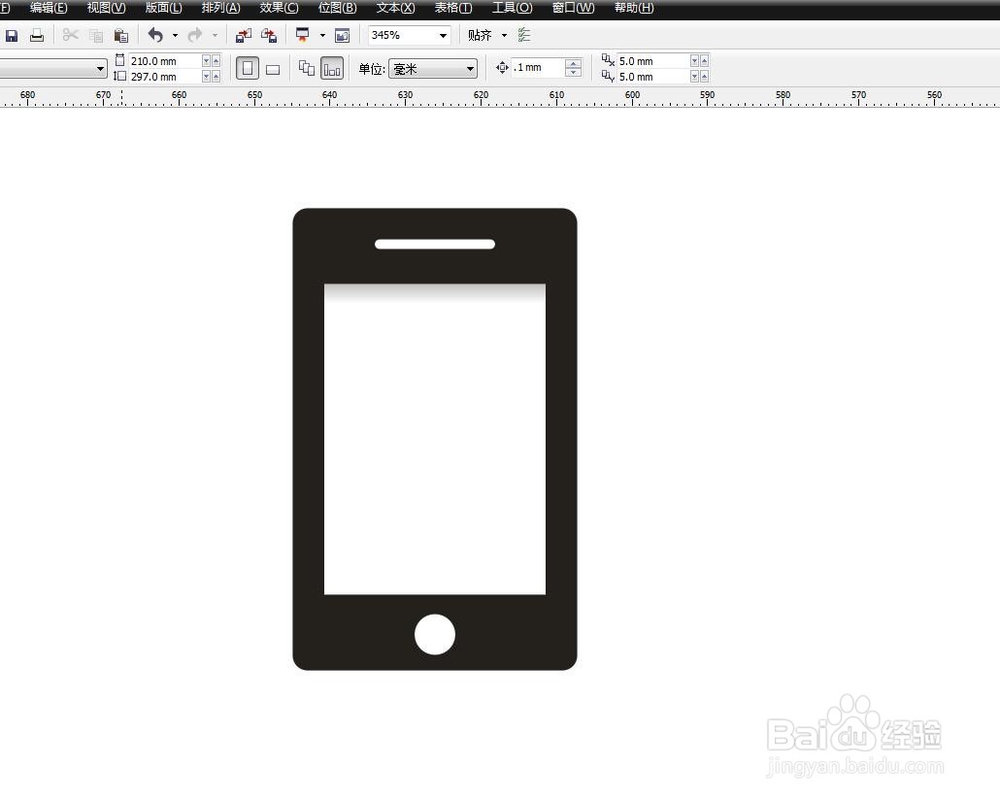
声明:本网站引用、摘录或转载内容仅供网站访问者交流或参考,不代表本站立场,如存在版权或非法内容,请联系站长删除,联系邮箱:site.kefu@qq.com。
阅读量:133
阅读量:159
阅读量:158
阅读量:30
阅读量:166